您现在的位置是:首页 >其他 >如何通过docker启动一个本地springboot的jar包网站首页其他
如何通过docker启动一个本地springboot的jar包
简介如何通过docker启动一个本地springboot的jar包
一、构建本地jar包
-
进入到项目目录下执行如下命令
mvn -e clean package -Dmaven.test.skip=true -
或者直接在idea中打包
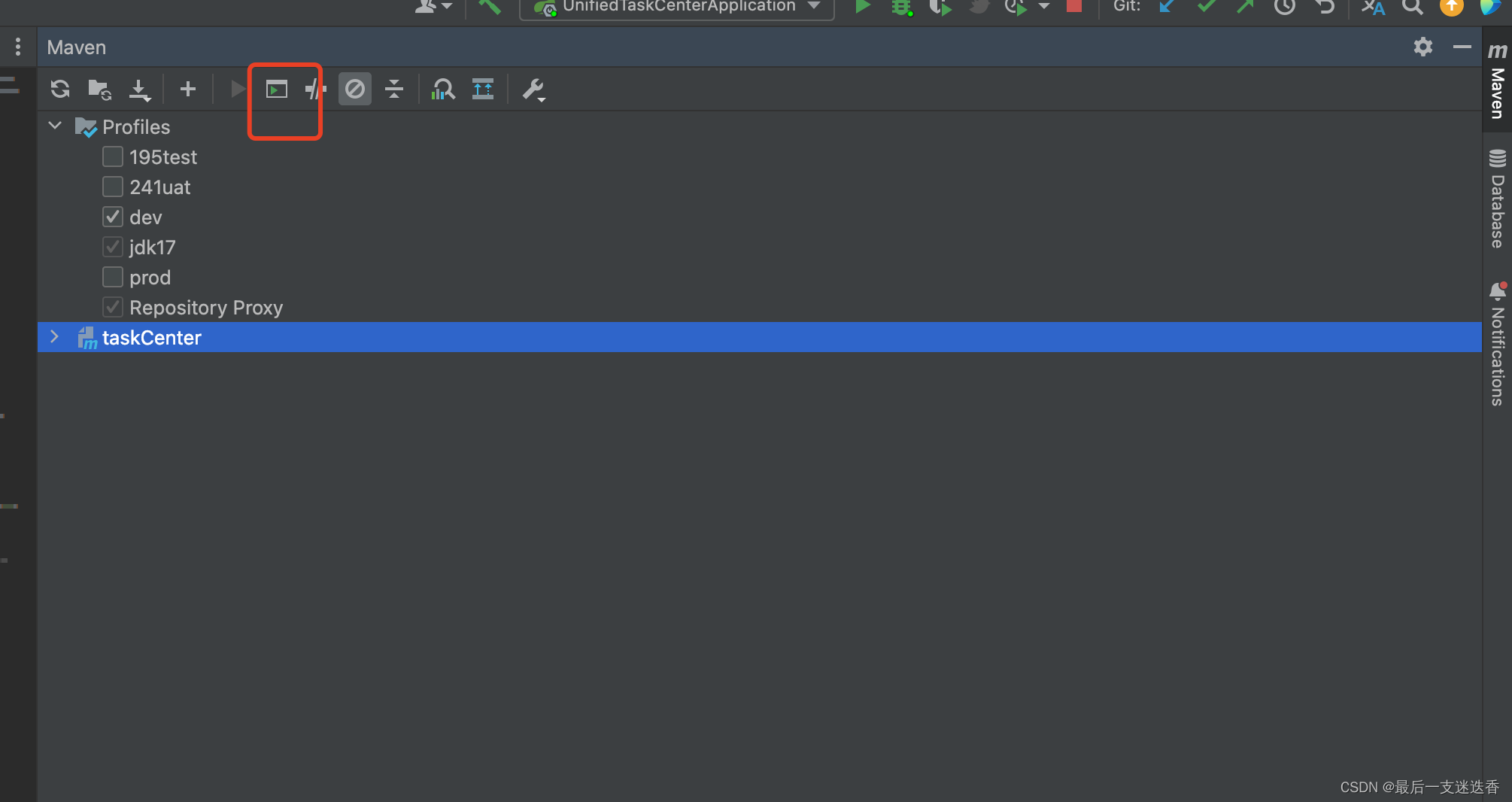
-
得到target文件夹

-
进入到target文件夹得到jar包

二、创建Dockerfile文件
-
新建Dockerfile文件,内容如下
FROM openjdk:8-jre MAINTAINER jag <895732142@qq.com> ENTRYPOINT ["java", "-jar", "/app.jar"] ARG JAR_FILE COPY taskcenter-1.0.jar app.jar RUN ln -snf /usr/share/zoneinfo/Asia/Shanghai /etc/localtime && echo 'Asia/Shanghai' > /etc/timezone -
将DockerFile文件和jar包统一保存到指定的相同路径下
![[外链图片转存失败,源站可能有防盗链机制,建议将图片保存下来直接上传(img-A7joJLGX-1682390186323)(/Users/jiagang/Library/Application Support/typora-user-images/image-20230424145043014.png)]](https://img-blog.csdnimg.cn/753da7e006e347db89615c8162af40ff.png)
三、通过Dockerfile构建镜像
-
进入存放jar包和dockerfile文件的目录
![[外链图片转存失败,源站可能有防盗链机制,建议将图片保存下来直接上传(img-KcY16APD-1682390186323)(/Users/jiagang/Library/Application Support/typora-user-images/image-20230424145620158.png)]](https://img-blog.csdnimg.cn/4a1ff2d0142a4d28a8a0e2b9fcc5454a.png)
-
执行构建镜像命令
-t 为指定构建镜像的名字和版本,格式为 name:tag , 后面的 . 为让 Docker 到当前本地目录去寻找 Dockerfile 文件
docker build -t taskcenter:1.0 . -
执行结果
![[外链图片转存失败,源站可能有防盗链机制,建议将图片保存下来直接上传(img-uDdC6OC4-1682390186323)(/Users/jiagang/Library/Application Support/typora-user-images/image-20230424152317325.png)]](https://img-blog.csdnimg.cn/8222f1de0090456caa384504374fc8ed.png)
-
查看docker镜像
docker images如果显示我们上面定义的镜像名代表构建镜像成功(我这里名字为taskcenter版本为1.0)

四、启动容器
-
执行启动容器命令
-p表示指定映射端口 --name指定容器名称 -d以后台模式启动一个容器 taskcenter:1.0为镜像名称和版本
docker run -p 8011:8011 --name taskcenter -d taskcenter:1.0 -
查看运行中的docker容器命令
docker ps![[外链图片转存失败,源站可能有防盗链机制,建议将图片保存下来直接上传(img-5JbHTy6E-1682390186324)(/Users/jiagang/Library/Application Support/typora-user-images/image-20230424152458520.png)]](https://img-blog.csdnimg.cn/98a828f4f7294afa935a36cc046aa85f.png)
-
查看服务容器日志
-f 后面跟容器名称或者容器id都可以
docker logs -f taskcenter可以看到项目启动成功
![[外链图片转存失败,源站可能有防盗链机制,建议将图片保存下来直接上传(img-EIMsOUES-1682390186324)(/Users/jiagang/Library/Application Support/typora-user-images/image-20230424152700910.png)]](https://img-blog.csdnimg.cn/81f2fe2fa83b4e93800b8cea39a9432b.png)
五、测试
-
调用接口测试
可以看到调用接口成功
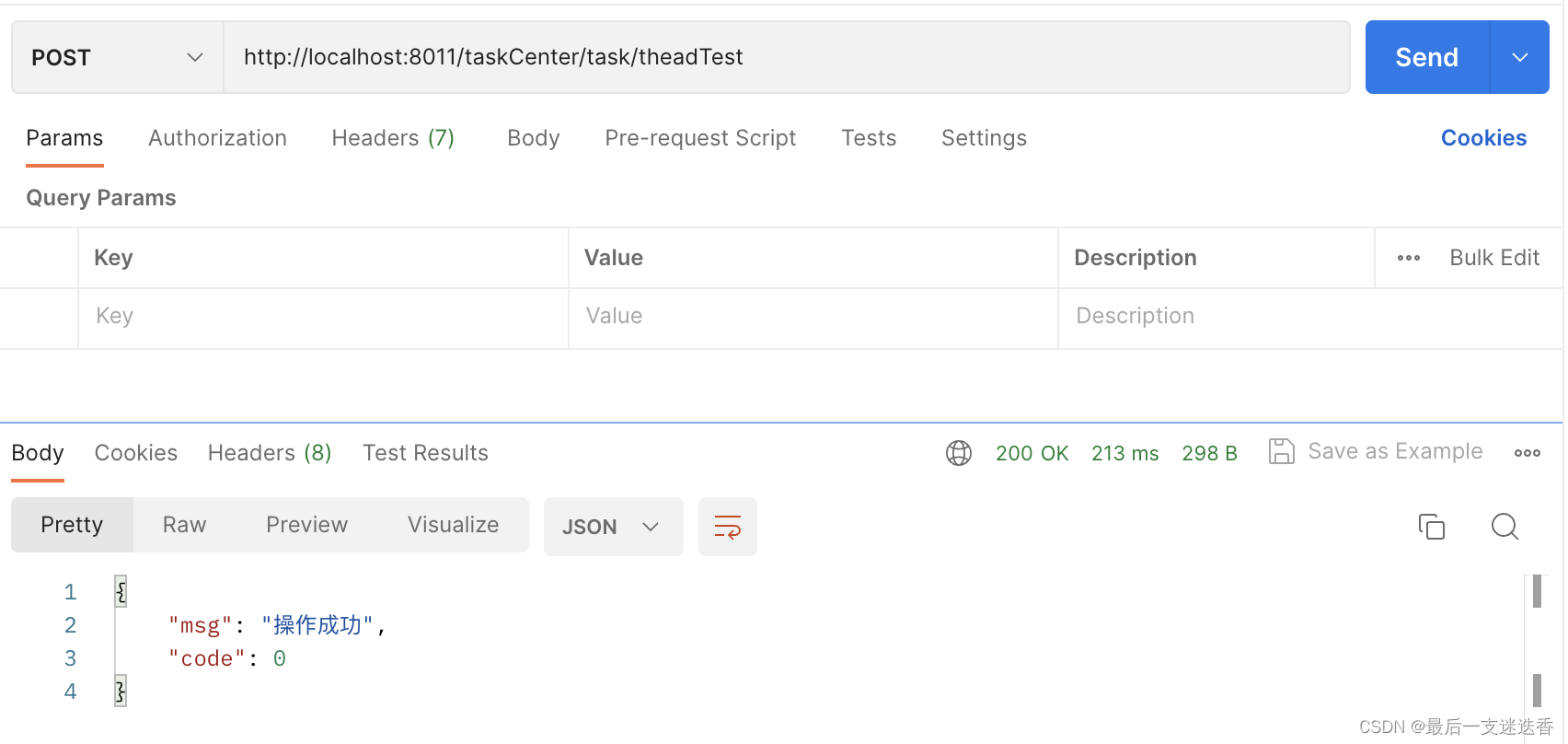
分割线 ✶ ✶ ✶ ✶ ✶ ✶ ✶ ✶ ✶ ✶ ✶ ✶ ✶ ✶ ✶ ✶ ✶ ✶ ✶ ✶ ✶ ✶ ✶ ✶ ✶ ✶ ✶ ✶ ✶ ✶ ✶ ✶ ✶ ✶ ✶ ✶ ✶ ✶ ✶ ✶ ✶ ✶ ✶ ✶ ✶ ✶ ✶ ✶ ✶ ✶ ✶ ✶ ✶
创作不易,如果觉着帮助到你的话,点赞+评论+收藏吧👍
风语者!平时喜欢研究各种技术,目前在从事后端开发工作,热爱生活、热爱工作。






 U8W/U8W-Mini使用与常见问题解决
U8W/U8W-Mini使用与常见问题解决 QT多线程的5种用法,通过使用线程解决UI主界面的耗时操作代码,防止界面卡死。...
QT多线程的5种用法,通过使用线程解决UI主界面的耗时操作代码,防止界面卡死。... stm32使用HAL库配置串口中断收发数据(保姆级教程)
stm32使用HAL库配置串口中断收发数据(保姆级教程) 分享几个国内免费的ChatGPT镜像网址(亲测有效)
分享几个国内免费的ChatGPT镜像网址(亲测有效) Allegro16.6差分等长设置及走线总结
Allegro16.6差分等长设置及走线总结